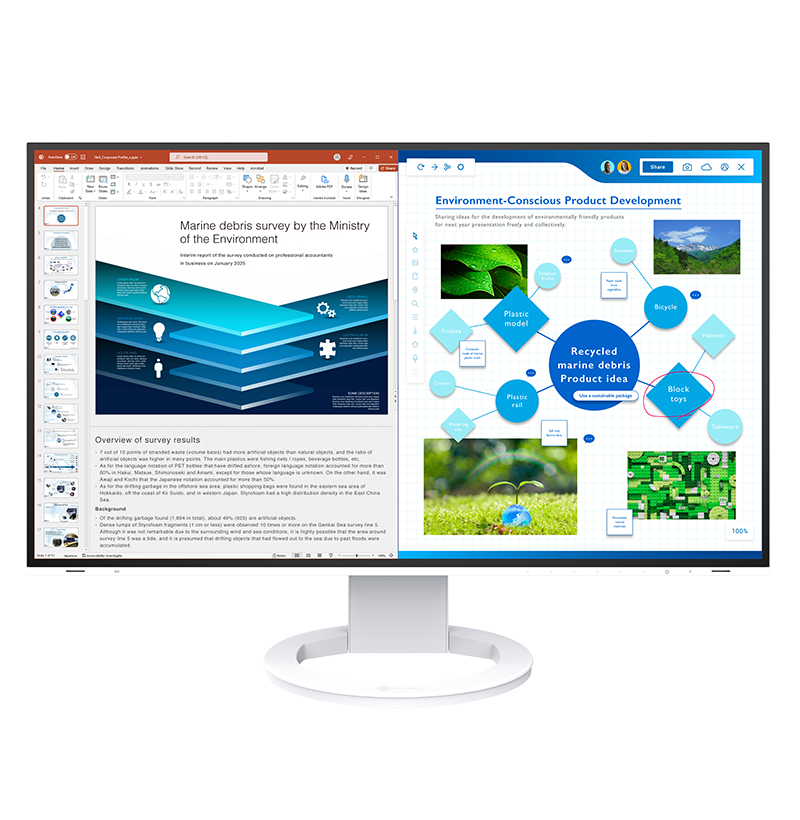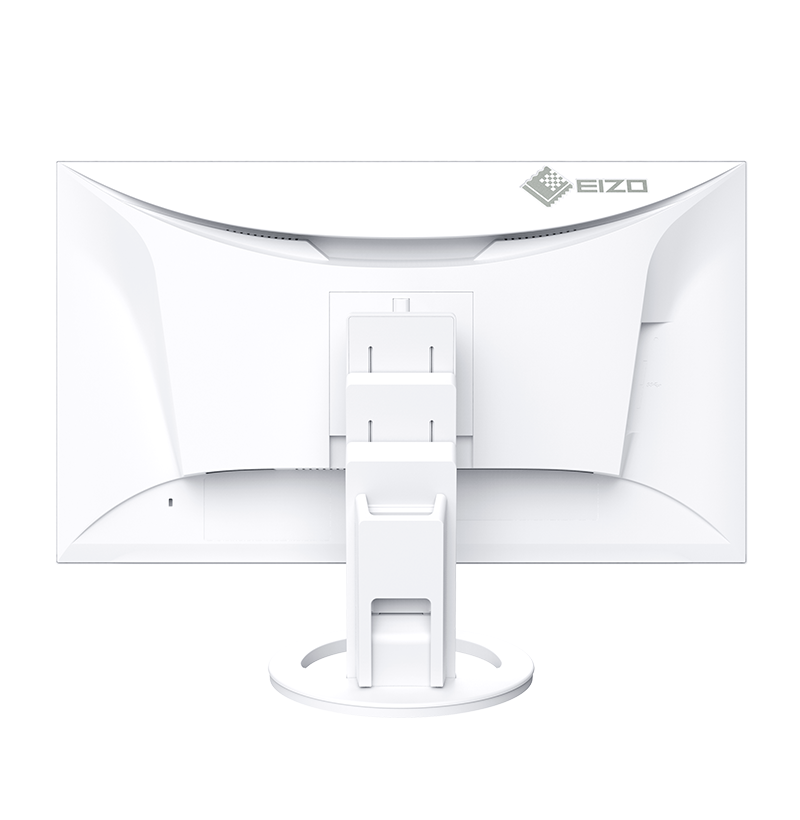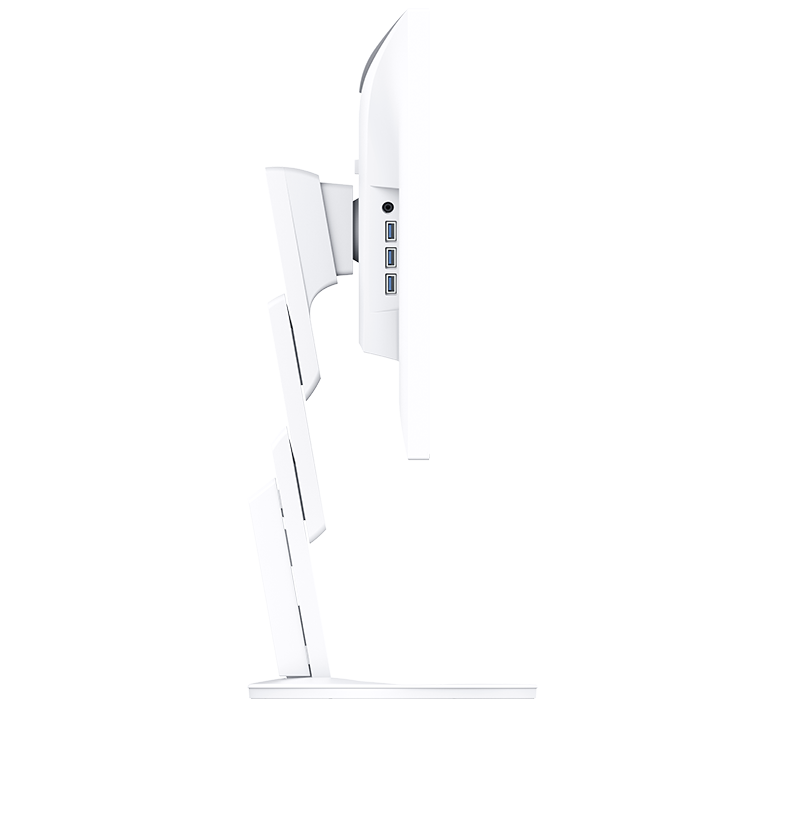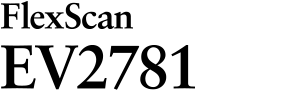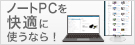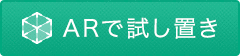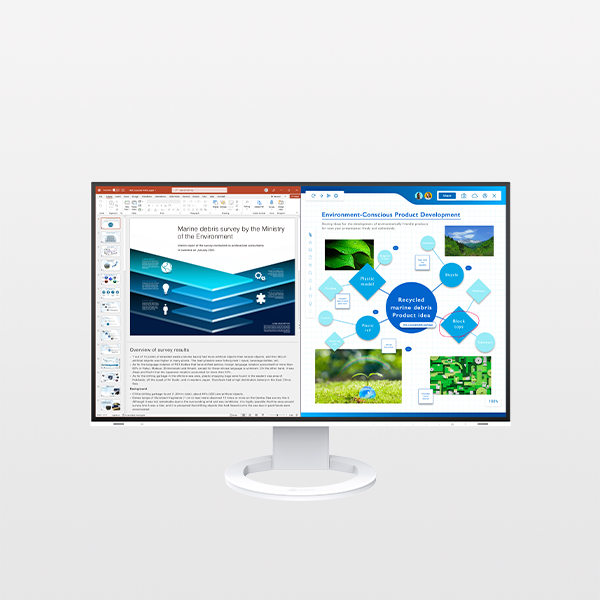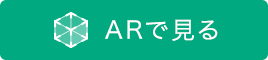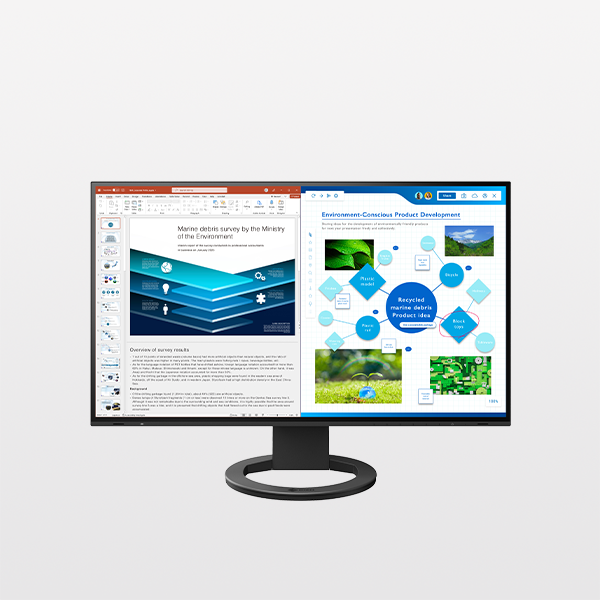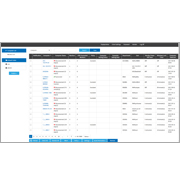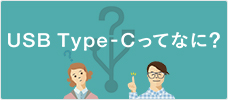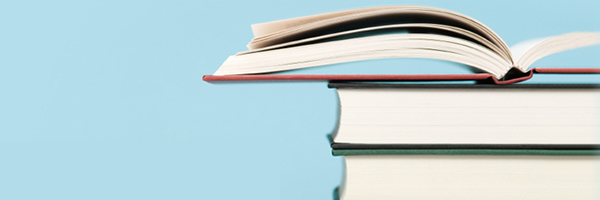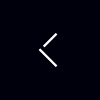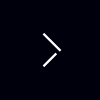- 特長
- スペック
- ドキュメント 互換性情報
- アクセサリ
- 受賞・掲載
EV2781-WTは生産終了しました。
フリーアドレスも、テレワークも。多様化するワークスタイルを、もっとスマートに。
設置空間をすっきり美しく。
目にやさしい。
長く、安心してつかえる。
使う人にも、環境にもやさしい。 <進化ポイント>
ニュースタンダードモニターの特長が動画でわかる!
EV2781/EV2485/EV2480-Z スペシャルムービー
ノートPCの給電もケーブル1本、すっきり接続。
ノートPCとUSB Type-C®ケーブル1本の接続で、ノートPCへの給電も、映像の表示、音声の再生、USB信号の伝送もできます。外出からフリーアドレスのオフィスに戻ってデスクワークを始める際に、または在宅環境でテレワークを始める際に、ノートPCからケーブルを1本接続するだけで、快適なPC作業をすぐに始められます。

手間不要!ノートPCを同時に充電
USB Type-Cケーブル1本の接続で、ノートPCに最大70W給電します。
デスクに戻ってきた際に、つい忘れがちなノートPCの電源アダプタの接続が不要。ノートPCのバッテリーを気にせずに作業できます。

ドック不要!周辺機器がすぐ使える
4ポート(Type-A)のUSBハブを搭載。ドッキングステーションの代わりに、キーボードやマウスなどのUSB機器をモニターに接続しておけば、ノートPCとモニターをUSB Type-Cケーブル1本で接続するだけで、周辺機器をすぐに使用できます。

フリーアドレスも、テレワークも。
多様化するワークスタイルを、もっとスマートに。
テレワークや、社員が固定席を持たず、自分の好きな席で仕事をするフリーアドレス、開かれたスペースで会議を行うオープンミーティングを導入している企業が増えています。働く場所を選ばないワークスタイルが多様化する中、作業効率や生産性を高める機能をモニターは豊富に備えています。

広々と使える27型WQHD解像度で、作業効率アップ
|
EV2781は、27型WQHD(2560×1440ピクセル)解像度の4辺フレームレスモニターです。一般的なフルHD(1920×1080ピクセル)モニターの約1.8倍となる広い作業領域により、複数のウィンドウを重ならずに表示できます。頻繁なウィンドウの切替えやスクロールの手間を軽減し、デスクワークの効率を向上させます。 |
 |
オープンミーティングの効率向上
27型の画面は、共有スペースやフリーアドレス環境で、少人数で打ち合わせをする際の画面共有に便利です。2台のPC情報を同時表示できる「Picture by Picture(PbyP)」機能も搭載しているので、PCを持ち寄って、お互いのPC画面を同時に表示しながらプレゼン資料のチェックを行えるなど、会議時間を効率化できます。
ひとりひとりに合った画面位置に調整
昇降・チルト・スウィーベルの可動範囲が広く、快適な画面位置に調整できます。不特定多数が使用するフリーアドレスや、スタンディングワークの環境でも、ユーザーひとりひとりの体格や好みにあった、作業しやすく疲れにくい位置で作業ができます。
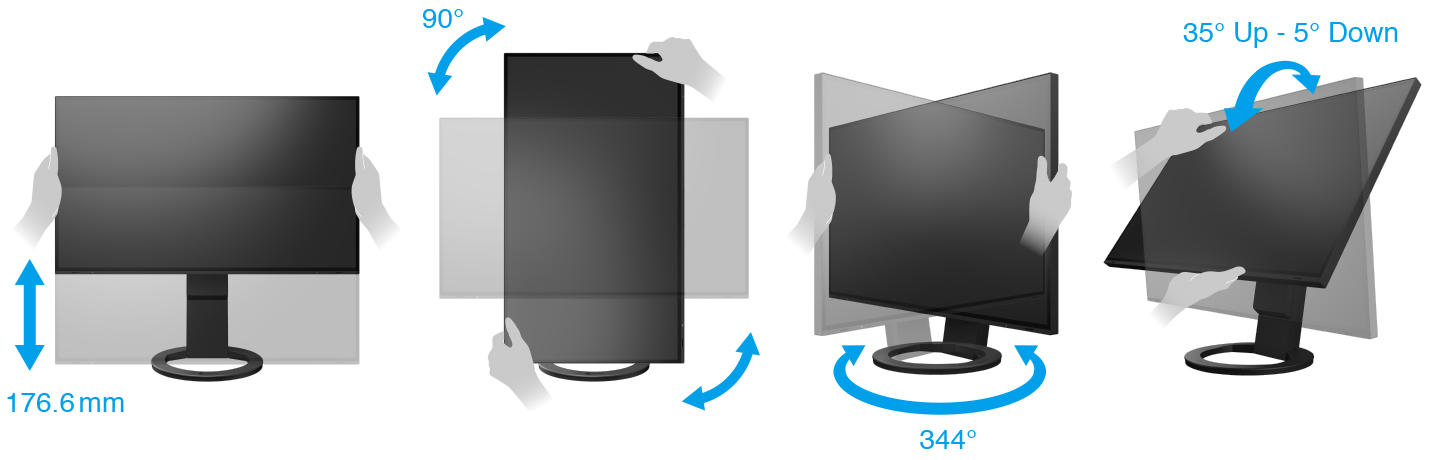
ノートPCと上下2面、省スペースマルチ画面
176.6mmと広い調節幅の昇降機能により、ノートPCをモニターの下に設置できます。ノートPC奥のデッドスペースを有効活用できるので、フリーアドレスや自宅など限られた作業スペースでも、省スペースでマルチ画面を実現できます。ノートPC+モニターの上下2面で、表示エリアが2倍になるので、作業効率が2倍以上にアップします。

長文らくらく。くるり、縦回転
モニター部の縦回転に対応しています。パソコン出力を縦表示に切り替えることで、Webサイトやプログラミング、報告書などの縦長コンテンツも無駄なく、画面に一覧表示できます。頻繁なスクロールが不要となり、作業効率が向上します。
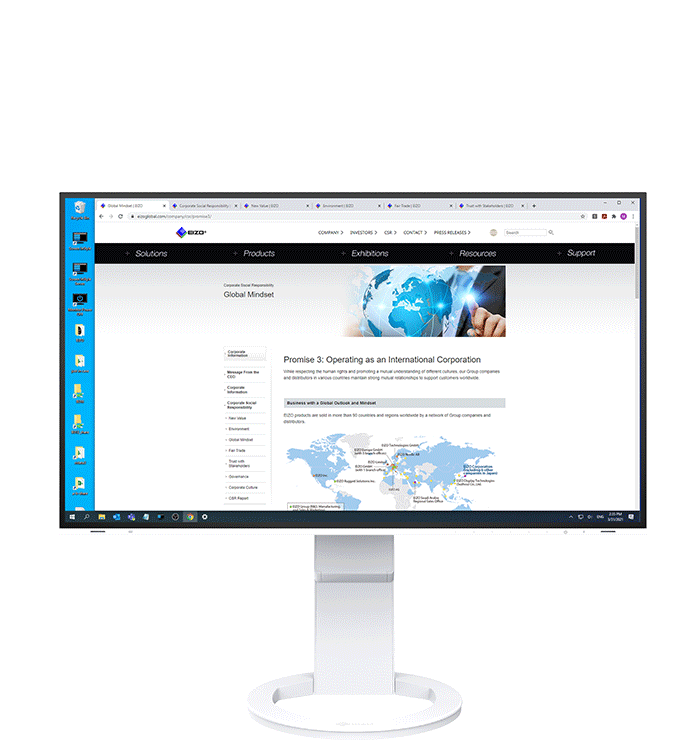 |
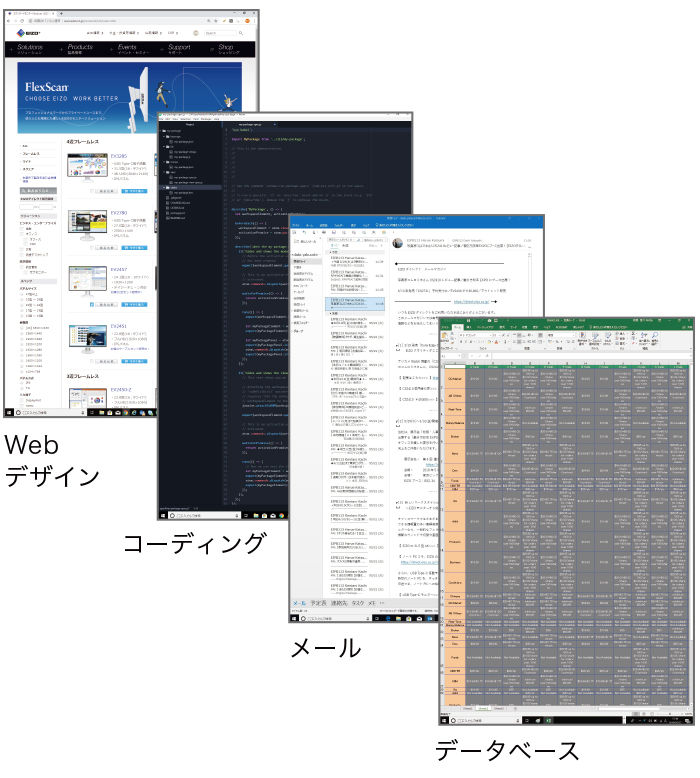 |
豊富な入力端子、あらゆるPCと接続可能
映像入力端子に、USB Type-Cはもちろんのこと、DisplayPort、HDMI®を搭載し、さまざまなPCと接続できます。フリーアドレスや、オープンスペースでの使用に便利です。

スムーズなマウス操作で、快適PC作業
無償ソフトウェアScreen InStyleのマウスポインタ機能により、画面上で見失ったマウスポインタを見つけたり、マルチモニター間でマウスポインタをスムーズに移動できたりします。小さなストレスを解消し、スムーズな作業につながります。

マルチモニターをワンタッチで一括制御
|
マルチモニター環境で無償ソフトウェアのScreen InStyleを使うと、複数台のモニターを一括で制御できます。1台のモニターの電源をオン・オフしたり、表示モードを変更すると、他のモニターも連動し、1台1台のモニターを操作する手間を省けます。 |
|
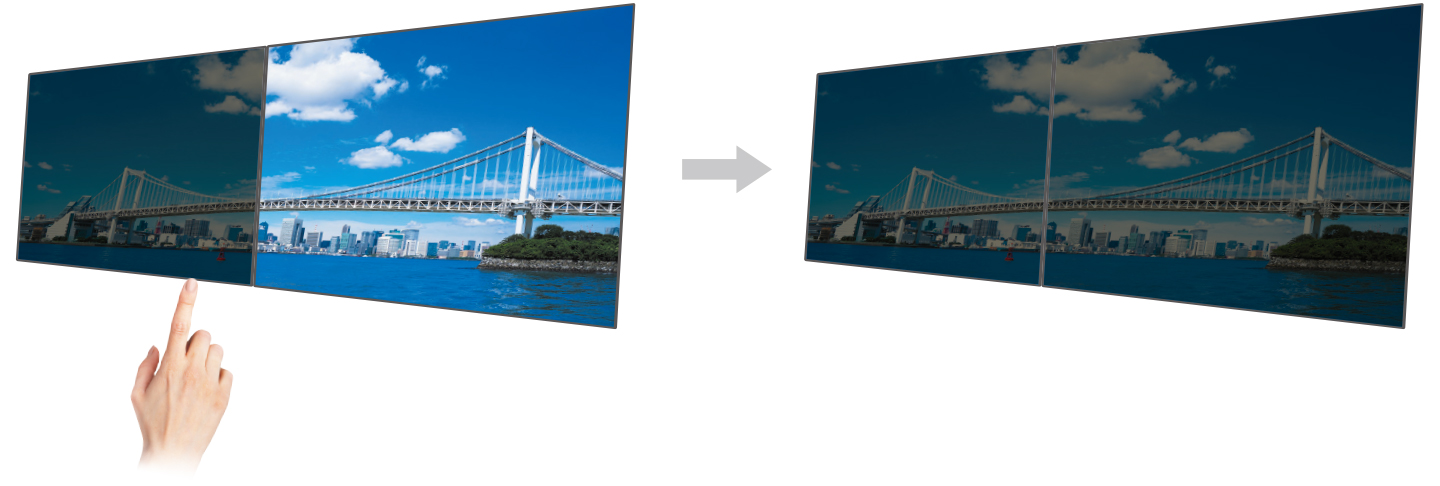
![]()
設置空間をすっきり美しく。
モニターだけでなく、スタンド、ケーブルに至るまで、設置空間との調和を追求したデザインを採用しています。先進的なワークスタイルを導入しているオフィスやテレワーク環境の美観を向上します。

フレームレスで、すっきり開放的に
画面の枠を感じさせないフレームレスデザインを採用。無駄を削ぎ落としたノイズレスデザインが机上の圧迫感を和らげます。

環境に合わせてカラーコーディネート
ホワイトモデルに加え、ブラックモデルもご用意しています。モニターからスタンド、ケーブルに至るまで色を統一。明るく優しい雰囲気のオフィスにはオールホワイト、シックで落ち着いた雰囲気のオフィスにはオールブラック、など設置空間に合わせて選べます。
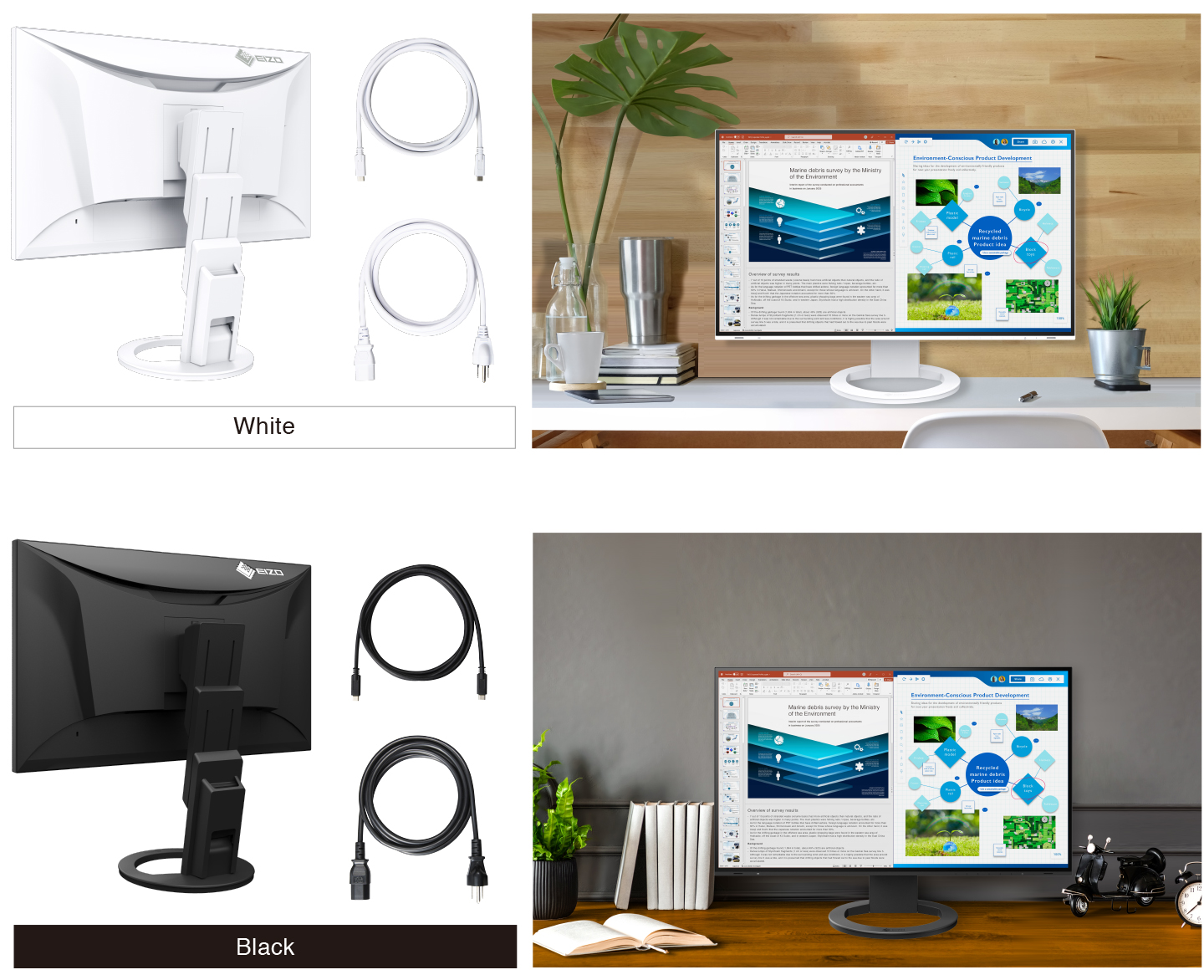
-
このページをスマートフォンまたはタブレットで開いてください。お客様の環境で設置イメージを確認できます。
- 対応機種:
- iPhone 6s以降、iPad(第5世代以降)
Android(ARCore対応端末) - 対応ブラウザ:
- Safari / Chrome
小型PCとモニターを、すっきり一体化小型PCやシンクライアントをスタンド背面にかんたんに取り付けできる、専用アダプタ「PCSK-03」をアクセサリで用意。従来必要だったPCの設置場所が不要になり、机上スペースを有効に使えます。各種機器との映像表示や転倒安全性も検証済みですので、安心して導入できます。 |
 |
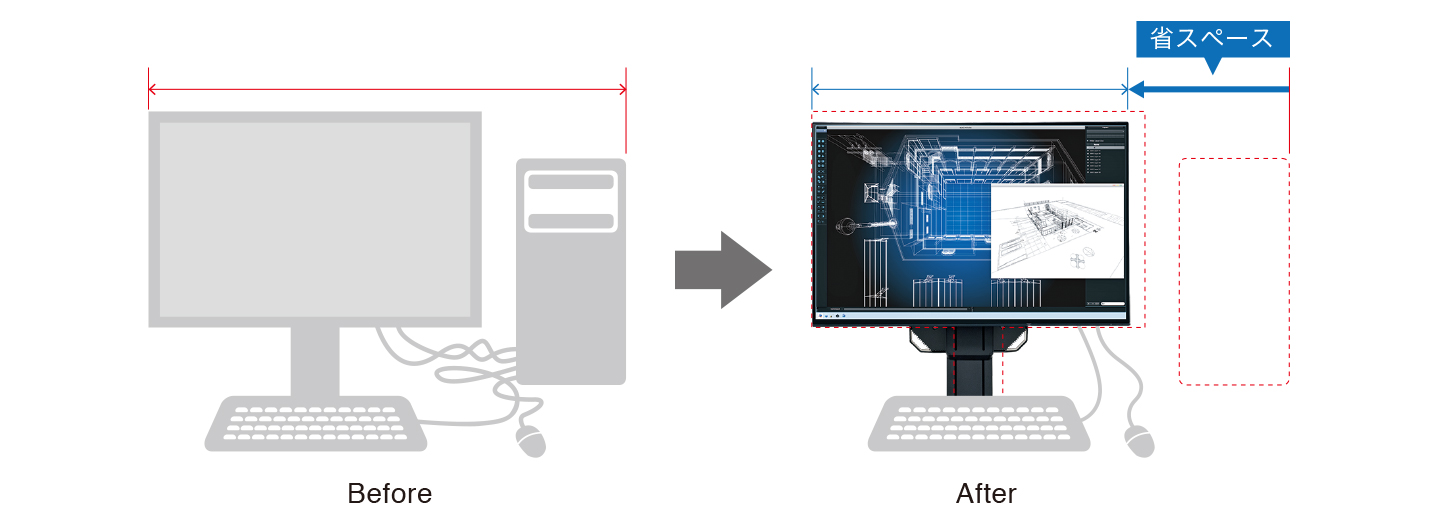
目にやさしい。
長時間のPC作業でも、目が疲れにくい機能が充実。疲労軽減により、集中力が高まり、生産性が更に向上します。
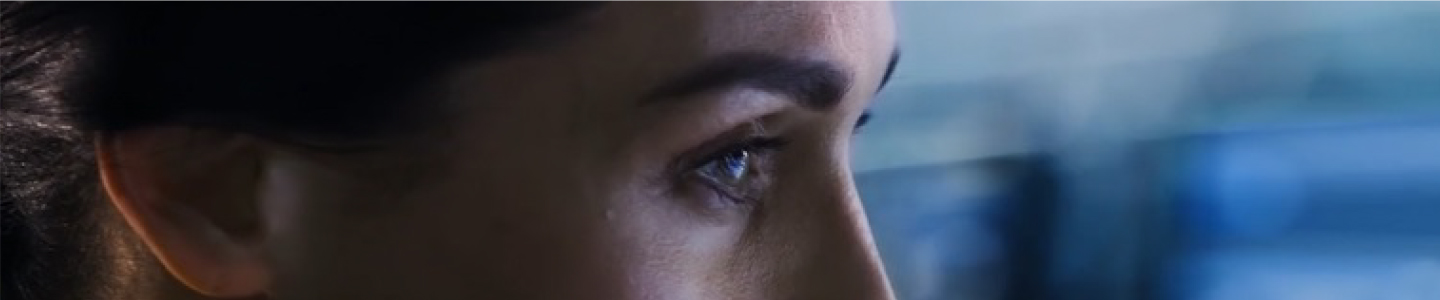
いつもちょうど良い明るさに
環境光を感知し、周囲の明るさに応じて画面の明るさを自動で調整するAuto EcoView機能を搭載。環境照度への画面の明るさの追従性を上げることで、より自然な調光に進化。目の疲れを軽減します。

どこからでもクリアで滑らかな映像
広視野角かつ色再現性に優れたIPSパネルを採用しているので、見る角度による色味の変化を最小限に抑えます。モニターを見上げたり、見下ろしたり、回転したりしても、高画質を維持します。

ブルーライト約80%カット
あたかも紙のような見え方に切替えできる「Paperモード」を搭載。一般的な液晶モニターに比べ、輝度、コントラスト比を抑え、画面を暖色系の色味にすることで、ブルーライトの量を低減。自動調光機能Auto EcoViewとの併用で、ブルーライトを約80%カットします。テレワークでセキュリティのため資料印刷不可となっている場合でも、Paperモード活用で、書類や電子書籍が読みやすくなります。
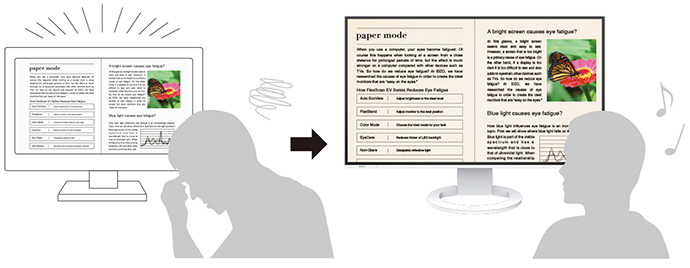
ちらつきを完全カット
輝度調整にEyeCare調光方式を採用し、LED光源の低輝度調整時に発生しやすい画面のちらつきをカットします。人の目では感知できないちらつきもカットすることで、ユーザーが気づかないうちに受けていた目への刺激を緩和します。

約1cd/m2まで輝度が下げられる
輝度の調整範囲が広く、約1cd/m2の低輝度に画面を暗く調整でき、低輝度時も表示が安定しています。どのような環境でも、最適な明るさに調整し、目への刺激を抑えます。

映り込みが目立たない
液晶面は、照明など外光の反射や映り込みが目立ちにくいアンチグレア(非光沢)処理を施しています。画面の見えにくさによるストレスに加え、目の筋肉の緊張による疲れ目の抑制も見込めます。

アイケアは第三者認証済み
|
|
ブルーライトカットとちらつきカットの効果はテュフラインランドにて証明されています。 |
長く、安心してつかえる。
モニターに問題が発生すると、PC作業が滞ります。毎日安心して、快適にお使いいただけるよう、高品質・高信頼性の製品づくりを行っています。

100%自社開発・自社生産
企画・開発から、製造・販売・アフターサービスに至るまで、一貫した品質管理体制により、高品質・高信頼性を確保しています。

信頼の高画質設計
PCから入力された8-bit映像信号データをモニター内部で多階調化のうえ、最適な階調を表示するように設計。さらに、国内工場で1台1台、階調測定・調整のうえ、出荷しています。
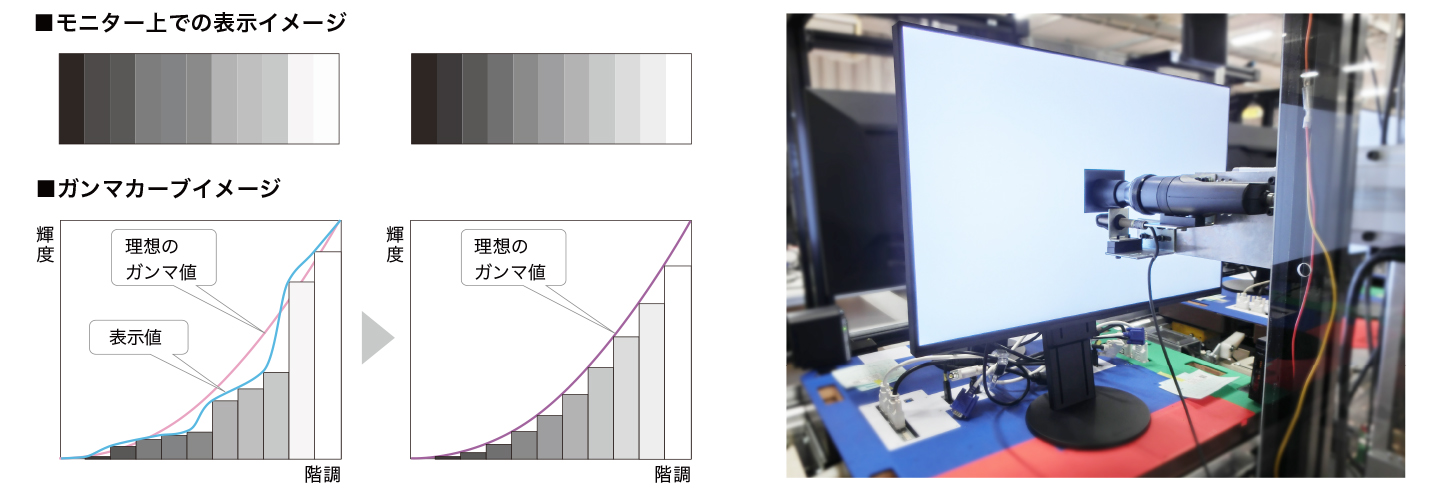
半年間の無輝点保証製品に輝点があった場合、ご購入から6か月以内であれば無償で液晶パネル交換を行います。 |
|
品質への自信から生まれた長期5年間保証
|
EIZOの5年間保証は、厳しい品質管理に裏打ちされた保証制度です。万が一、故障やトラブルが発生した場合、ご購入から5年間※1、修理に関する費用は無償です。また、日常のご使用への影響を極力少なくするために、保証期間の内外を問わず修理期間中は、貸出機を無償※2でお貸出しいたします。
※1 使用時間30000時間以内に限ります。 |
|
<進化ポイント>
使う人にも、環境にもやさしい。
持続可能な社会の実現のため、製品をつくる過程においても、ユーザーが使う過程においても、EIZOは環境に配慮したサステナブルな製品づくりを行っています。
リサイクルで生まれ変わる
|
EV2781は、製品の外装に再生プラスチックを60%以上使用しています。使用済みプラスチックをリサイクルした再生プラスチックを活用することで、廃棄プラスチックの削減に貢献、限りある資源の有効活用、資源循環を推進します。 |
 |
環境にもやさしく梱包
|
環境への負荷を軽減するために、輸送時の衝撃から製品を保護する梱包の脱プラスチックを推進しています。モニターは、発泡スチロール緩衝材の代わりに段ボールや新聞紙をリサイクルしたパルプ緩衝材で保護し、ケーブルはビニール袋の代わりに紙で保護しています。 |
 |

設置時のムダも省く
法人のお客様のご要望に合わせて、大量導入時の環境負荷を軽減するサステナブル仕様の製品バリエーションを用意しています。不要なスタンドやケーブル等を除いた仕様や、モニター部、スタンド部4台をそれぞれ一つの箱にまとめる集合梱包など、国内生産を生かしたフレキシブルな対応が可能です。梱包材使用量の削減、積載効率の向上、さらに開梱・取付け作業時間の短縮、廃棄物の削減につながります。

・法人様にご用意しているサステナブル仕様の製品バリエーションはスペックでご確認ください。
モニター使用時の消費電力を自動で抑える
モニター前面のセンサーで周囲の明るさを測定し、最適な画面の明るさに自動調整する「Auto EcoView」機能。画面の明るさや表示コンテンツの視認性が保持されるよう補正しながら、バックライトの明るさを調整する
「EcoView Optimizer 2」機能。2つの機能で画面の明るさを自動で最適化し、消費電力を最大50%※カットします。
- USB機器の非接続かつ最大輝度時の消費電力とエコ設定オン時の標準消費電力との比較において

環境配慮は第三者認証済み
国際エネルギースタープログラムや環境省が推進するグリーン購入法など、国内外の主要な環境規格に適合しています。
さらに、米国における電子製品の環境評価システムであるEPEATにおいて、最高評価ランクのGoldを取得し、気候変動への取組みを評価するEPEAT Climate+にも認定されました。また、環境性能だけではなく、企業としての広範な取り組みも要求される、IT機器の国際総合規格であるTCO Certified Generation 9も取得。外部機関により信頼性を認められているため、ESG投資やSDGsに基づく調達方針を採る企業や官公庁でも、安心して導入できます。
 |
SDGsへの貢献
|
EIZOグループは、映像を通じて豊かな未来社会を実現するため、SDGs(持続可能な開発目標)の達成に取組んでいます。 |
|
|
■環境にやさしい |
|
|
|
■働き方改革のサポート |
|
| 製品バリエーション |
EV2781-BK: スタンドあり, ブラック
EV2781-WT: スタンドあり, ホワイト EV2781-FBK: スタンドなし, ブラック, 受注生産 EV2781-FWT: スタンドなし, ホワイト, 受注生産 (注)スタンドは取外し可能 |
|---|---|
| パネル | |
| 種類 | IPS (アンチグレア) |
| バックライト | LED |
| サイズ | 27.0型 (68.5 cm) |
| 推奨解像度 | 2560 x 1440 (アスペクト比16:9) |
| 表示領域 (横 x 縦) | 596.7 x 335.7 mm |
| 画素ピッチ (横 x 縦) | 0.233 x 0.233 mm |
| 画素密度 | 109 ppi |
| 表示色 | 約1677万色: 8-bit対応 |
| 視野角 (水平 / 垂直, 標準値) | 178° / 178° |
| 輝度 (標準値) | 350 cd/m2 |
| コントラスト比 (標準値) | 1000:1 |
| 応答速度 (標準値) | 5 ms (中間階調域) |
| 色域 (標準値) | sRGB相当 |
| 映像信号 | |
| 入力端子 | USB Type-C (DisplayPort Alt Mode, HDCP 1.3), DisplayPort (HDCP 1.3), HDMI (HDCP 1.4) |
| デジタル走査周波数 (水平 / 垂直) |
USB Type-C: 31 - 89 kHz / 59 - 61 Hz
DisplayPort: 31 - 89 kHz / 59 - 61 Hz HDMI: 31 - 89 kHz / 49 - 51 Hz, 59 - 61 Hz |
| USB | |
| コンピュータ接続 (アップストリーム) | USB 5Gbps: Type-C (DisplayPort Alt Mode, Power Delivery最大70 W給電) |
| USBハブ (ダウンストリーム) | USB 5Gbps: Type-A x 4 |
| 音声 | |
| スピーカー | 1.0 W + 1.0 W |
| 入力端子 | USB Type-C, DisplayPort, HDMI |
| 出力端子 | ヘッドホン端子 (ステレオミニジャック) |
| 電源 | |
| 電源入力 | AC 100 - 240 V, 50 / 60 Hz |
| 標準消費電力 | 18 W |
| 最大消費電力 | 153 W |
| 節電時消費電力 | 0.5 W以下 |
| 主な機能 | |
| 表示モード | User1, User2, sRGB, Paper, Movie, DICOM |
| 画面同時表示 | Picture by Picture (2 PbyP) |
| 明るさ自動調整 | Auto EcoView (出荷時設定ON) |
| 機構 | |
| 外観寸法 (横表示・幅 x 高さ x 奥行) | 611.4 x 368.6 - 545.2 x 230 mm |
| 外観寸法 (モニター部・幅 x 高さ x 奥行) | 611.4 x 356.6 x 56 mm |
| 質量 | 約8.5 kg |
| 質量 (モニター部) | 約5.7 kg |
| 昇降 | 176.6 mm |
| チルト | 上35° / 下5° |
| スウィーベル | 344° |
| 縦回転 | 右回り90° / 左回り90° |
| 取付穴ピッチ (VESA規格) | 100 x 100 mm |
| 動作環境条件 | |
| 温度 | 5 - 35°C |
| 湿度 (R.H., 結露なきこと) | 20 - 80% |
| 適合規格 (記載のない規格、最新の適合状況についてはお問合せください。) | CB, TUV/GS, CE, UKCA, cTUVus, FCC-B, CAN ICES (B), TUV/S, PSE, VCCI-B, TUV/Ergonomics, TUV/Low blue light content, TUV/Flicker Free, TCO Certified, generation 9, RCM, RoHS, WEEE, EPEAT Gold with Climate+, 国際エネルギースタープログラム, グリーン購入法, PCグリーンラベル (★★☆V14), J-Mossグリーンマーク※3, PCリサイクル (家庭系・事業系) |
| 専用ソフトウェア | |
| モニターコントロールユーティリティ Screen InStyle | 対応 |
| 主な付属品 | |
| 映像信号ケーブル | USB Type-C (2 m) |
| その他 | 2芯アダプタ付電源コード (2 m), 剥がれ防止ガイド, 保証書付きセットアップガイド |
| サステナブル仕様の製品バリエーション (法人様向け・受注生産) |
EV2781-LSBK: スタンドあり, ブラック, 付属品なし
EV2781-LSWT: スタンドあり, ホワイト, 付属品なし EV2781-LSFBK: スタンドなし, ブラック, 付属品なし EV2781-LSFWT: スタンドなし, ホワイト, 付属品なし EV2781-F4BK: スタンドなし, ブラック, 集合梱包 (4台1梱包) EV2781-F4WT: スタンドなし, ホワイト, 集合梱包 (4台1梱包) EV2781-LSF4BK: スタンドなし, ブラック, 集合梱包 (4台1梱包), 付属品なし EV2781-LSF4WT: スタンドなし, ホワイト, 集合梱包 (4台1梱包), 付属品なし FS5-EV27-BK: スタンドの集合梱包 (4台1梱包), ブラック FS5-EV27-WT: スタンドの集合梱包 (4台1梱包), ホワイト |
| 保証期間 |
お買い上げの日から5年間※5
無輝点保証はお買い上げの日から6か月間 |
| 寸法図 |
- ※1 液晶パネル/OLEDパネルは非常に精密度の高い技術で作られていますが、画素欠けや常時点灯する画素が見える場合がありますのであらかじめご了承ください。また、有効ドット数の割合は99.9994%以上です。
- ※2 表示状態を長時間続けると、表示面に黒いシミやムラ、焼き付きが発生する場合がありますのでご注意ください。モニターを長くお使いいただくため、定期的にモニターの電源をオフにすることをおすすめします。
- ※3 当社のJ-Mossグリーンマーク製品の詳細情報は、www.eizo.co.jp/i/jmoss/ をご覧ください。
- ※5 使用時間30000時間以内に限ります。詳細は製品保証についてをご覧ください。
- ※18 EPEAT登録は国によって異なります。登録状況はhttps://www.epeat.netをご確認ください。
製品カタログ
製品仕様書
取扱説明書
| EV2781 取扱説明書 | 3.19 MB |
|
| EV2781 セットアップガイド | 2.77 MB |
|
| Screen InStyle Server 取扱説明書 | 398 KB |
|
| Screen InStyle インストールガイド | 154 KB |
|
互換性情報
| 更新日 | 項目 |
|---|---|
| 2025/06/24 | OSのディスプレイ設定の変更方法 |
| 2025/03/18 | USB常時給電によるHDMI機器の駆動について |
| 2025/02/27 | Microsoft Windows 11とEIZOソフトウェアの互換性 |
| 2025/01/07 | Appleシリコン(M1などMシリーズチップ)搭載Macにおける外付けモニターのフリッカー(ちらつき)や焼き付き(残像)症状について |
| 2025/01/07 | Appleシリコン(M1などMシリーズチップ)搭載Macとモニターの互換性 |
| 2024/12/19 | macOS Sequoia (15) とEIZOソフトウェアの互換性 |
| 2024/08/29 | USB Type-C搭載PCとFlexScanの互換性 |
| 2023/05/02 | Microsoft Windows 10とEIZOソフトウェアの互換性 |
技術情報
| 2024/09/05 |
Screen InStyleのホットキーでPC2台の信号を切り替える方法 [PDF] Screen InStyleではホットキーを設定して、キーボードでモニターの入力信号を切り替えることができます。ホットキーでモニターの入力信号を切り替えて使う方法と、その際に必要な設定について説明します。 |